在word文档中自动输入编号的步骤
当我们在Word里面制作一个表格的时候,有时候需要在第一列输入序号,如果手动输入的话显得费时又费力,而Word的“编号”功能很好的为我们解决了这个问题,下面就为大家介绍下面小编就为大家介绍在word文档中怎样自动输入编号方法,一起来看看吧!
步骤
1、如图,我们希望word能自动帮我们输入前面的编号,我们只要在编号后面加上内容就可以了。
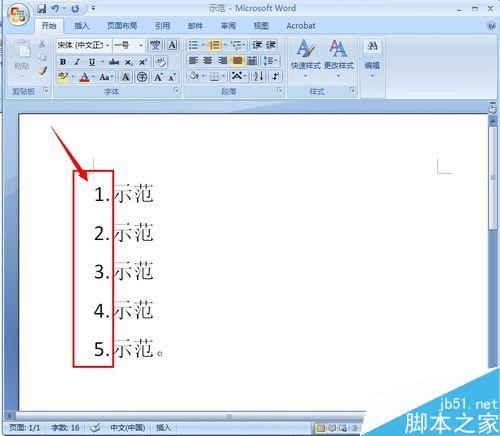
2、将光标放在需要插入编号的地方,按右键,选择“编号”
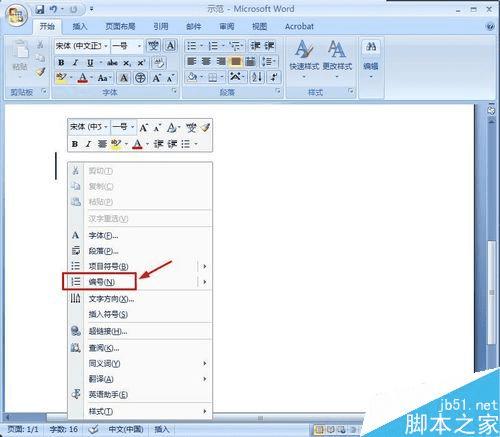
3、在编号库中,选择你需要的编号样式。

4、系统自动输入编号,当输入完后,按[Enter]键,系统自动进入下一编号。
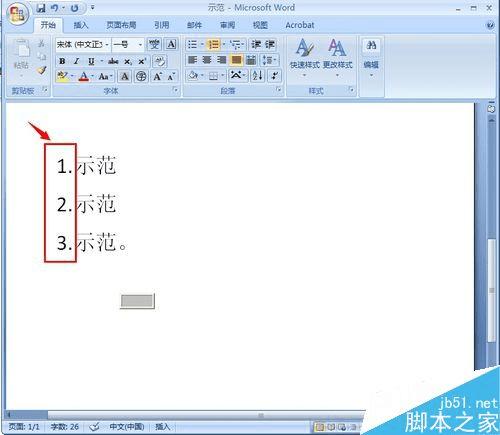
5、当你想重新开始新编号时,点击那个“闪电”符号,选择“重新开始新编号”
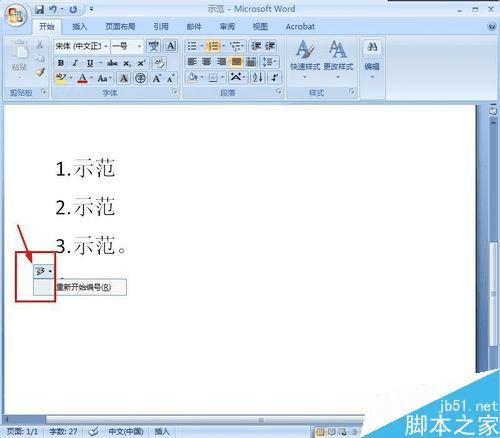
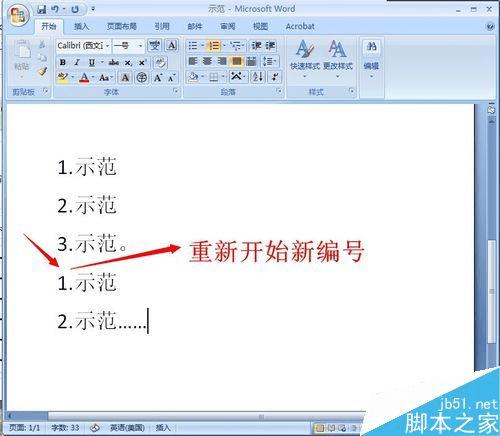
6、当你想停止输入编号时,按右键,选择“编号”,在弹出的“编号库”中,选择“无”即可。
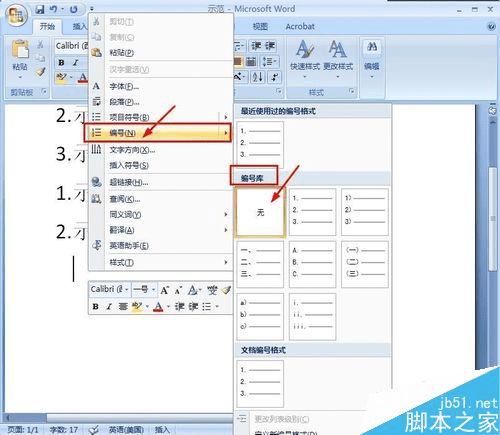
以上就是在word文档中怎样自动输入编号方法介绍,操作很简单的,大家按照上面步骤进行操作即可,希望这篇文章能对大家有所帮助!
本文地址:http://www.45fan.com/dnjc/85325.html
